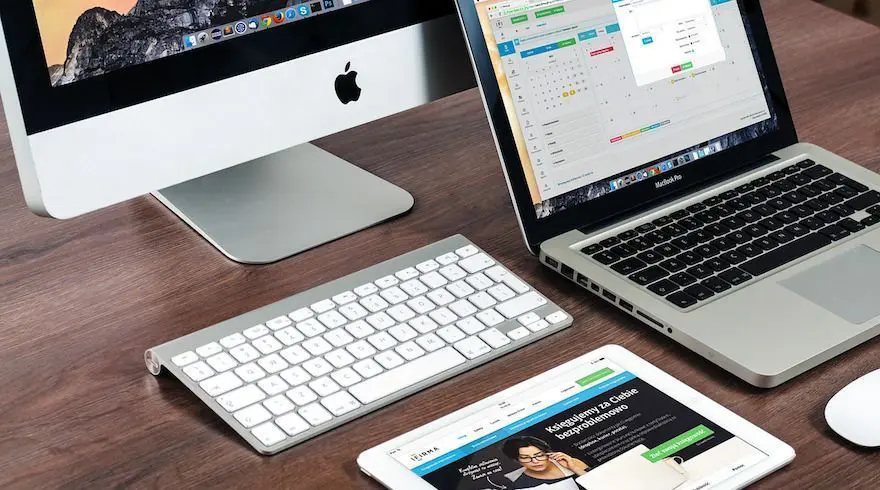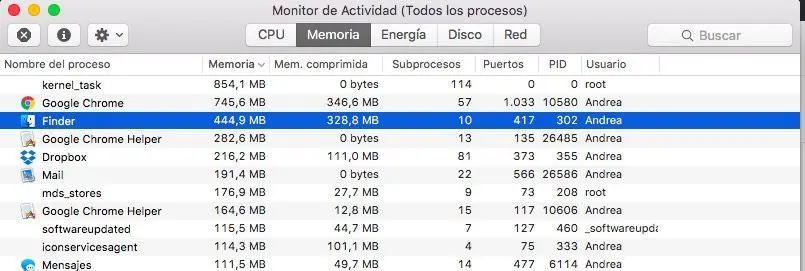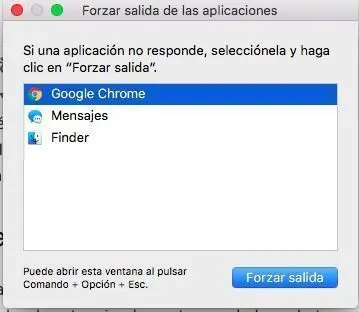¿Sabías que en Mac también existe un administrador de tareas? Sí es cierto que hace menos falta que en Windows, que en malas épocas había que abrirlo varias veces en el día. Pero a veces, en el Mac, también se puede bloquear alguna app o mismo el navegador, por lo que vamos a contarte cómo abrir el administrador de tareas en Mac.
Cómo abrir Administrador de tareas en Mac
Existen varias maneras de abrir el administrador de tareas en MacBook. Si estás completamente perdido y nunca has oído hablar de esto, simplemente ve a la lupa de tu Mac y escribe «Monitor de actividad«.
Te recomendamos que lo añadas al dock, porque es posible que lo necesites más de una vez. Así lo tendrás a mano a golpe de clic siempre que lo necesites. Para cerrar cualquier proceso, simplemente tendrás que situarte encima y hacer clic en la cruz de cerrar.
¿Cómo forzar la salida de aplicaciones?
- Cmd + alt + esc.
Como ves, el resultado es diferente que con el monitor. Si una app no te responde, con este comando rápido podrás cerrar su salida fácilmente:
Si quieres cerrar una aplicación…
- Cmd + q.
Con estos comandos y trucos, estarás bastante bien preparado para tener un Mac, porque ante la duda, los utilizas y cierras o matas los procesos de las apps que no estén funcionando como deben.
Ya sabes que ante la duda, si las cosas se ponen feas, un reinicio todo lo cura.
Pero si tienes cualquier duda con el Administrador de tareas en Mac, puedes dejarnos un comentario que te ayudaremos en lo que haga falta.